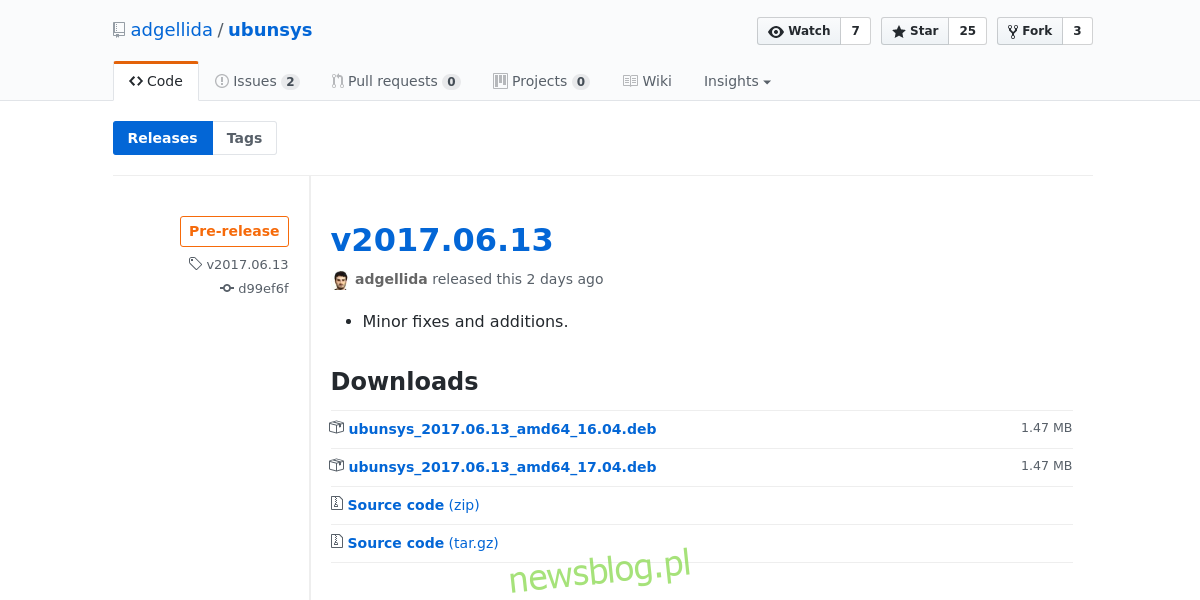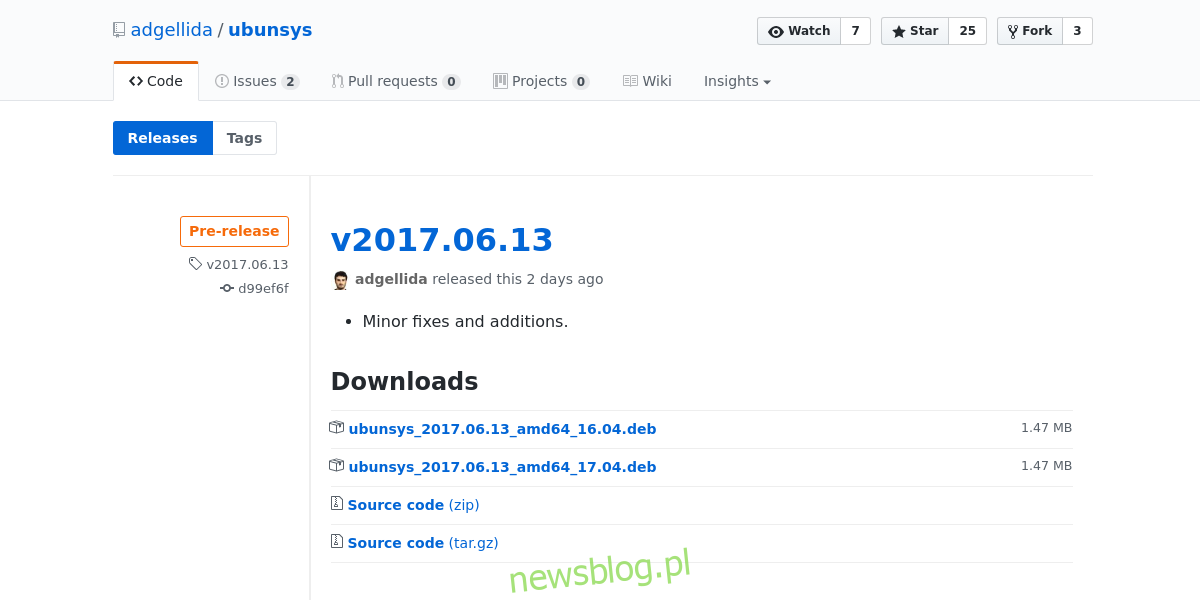Zaawansowani użytkownicy Ubuntu są w stanie osiągnąć niesamowite rzeczy w swoim systemie, zmieniając ustawienia i wewnętrzne aspekty systemu operacyjnego. Nie jest to zbyt trudne, jeśli wiesz, że obchodzisz system, ale dla początkujących te umiejętności są nieco trudniejsze do opanowania. Aby to nadrobić, rozważ użycie narzędzia takiego jak Ubunsys. Jest to zaawansowane narzędzie systemowe, które umożliwia użytkownikom zmianę ustawień systemu Ubuntu. Dzięki niemu użytkownicy mogą łatwo modyfikować plik sudoer, włączać i wyłączać zaporę sieciową, wyświetlać hasła podczas wpisywania w terminalach, zarządzać aktualizacjami systemu, a nawet czyścić stare pliki jądra.
Spis treści:
Instalacja
Ubunsys jest dostępny specjalnie dla Ubuntu w wersji 17.04. Aby zainstalować ten program, musisz dodać go do swojego komputera za pośrednictwem niestandardowego repozytorium. To repozytorium niestandardowe nazywa się PPA. Umożliwia programistom łatwe (i niezależne) dostarczanie programów bez konsultacji z programistami Ubuntu. Dodając ten PPA do swojego systemu, będziesz mógł otrzymywać ciągłe aktualizacje od programistów.
Otwórz okno terminala i wprowadź następujące polecenia:
sudo add-apt-repository ppa:adgellida/ubunsys sudo apt-get update sudo apt-get install ubunsys
Jeśli metoda PPA nie działa, przejdź do ta strona i pobierz najnowszy pakiet Debiana. Kliknij dwukrotnie pakiet, aby rozpocząć proces instalacji w sklepie z aplikacjami Ubuntu.
Korzystanie z Ubunsys
Jeśli chodzi o używanie Ubunsys, istnieje wiele różnych opcji. Z tego powodu zdecydowaliśmy się przejrzeć tylko najważniejsze opcje. Gdybyśmy omówili każdą ezoteryczną opcję w programie, jest całkiem możliwe, że ten artykuł nigdy się nie skończy!
Włącz Sudo bez hasła
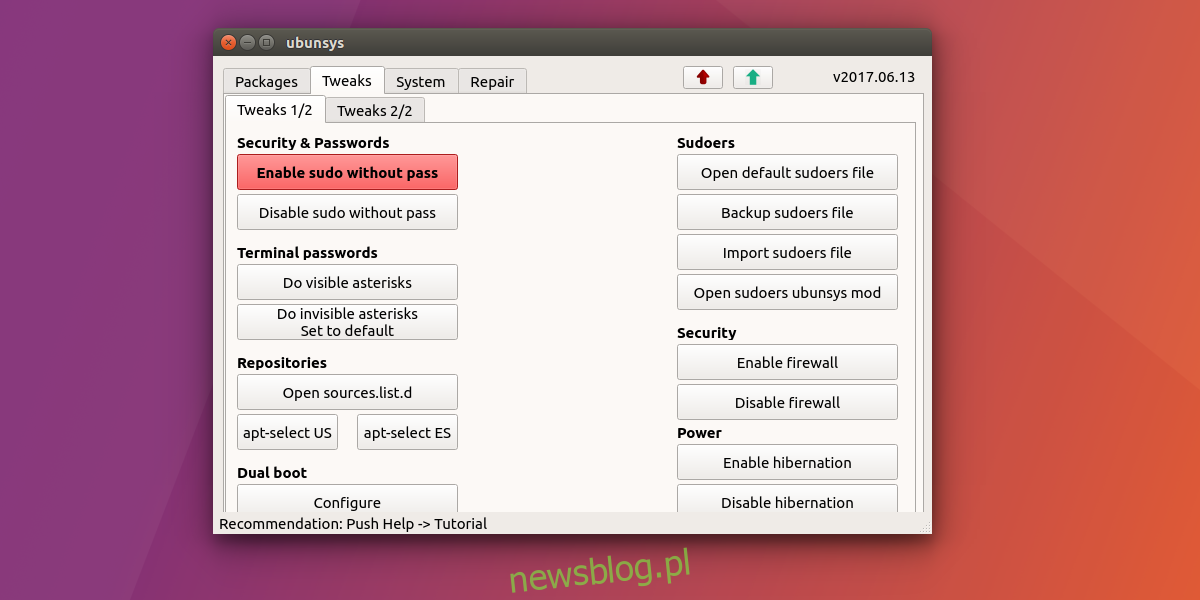
Jedną rzeczą, na którą często narzekają nowi użytkownicy Linuksa, jest to, jak irytujące jest wprowadzanie hasła, aby cokolwiek zrobić z systemem. Chcesz zainstalować program? Wpisz hasło. Chcesz zaktualizować swój komputer? Hasło proszę. I tak to jest. Dla niektórych jest to świetna funkcja, ponieważ zapobiega nieautoryzowanym zmianom.
Mimo to, jeśli jesteś początkującym użytkownikiem Linuksa i pochodzisz z systemu operacyjnego, który pozwala ci robić wszystko, co chcesz w swoim systemie bez potrzeby stosowania haseł, może to być trochę denerwujące. Na szczęście można to łatwo naprawić w Ubunsys.
Otwórz Ubunsys, kliknij „Tweaks”, poszukaj opcji „Włącz sudo bez podania” i kliknij ją. Wyłącz tę poprawkę, klikając „wyłącz sudo bez podania”.
Włącz opinię o haśle Sudo
Kolejną irytującą rzeczą związaną z wprowadzaniem haseł w systemie Linux jest sposób, w jaki dzieje się to w terminalu. Jeśli jesteś nowym użytkownikiem, być może próbowałeś wprowadzić polecenie w terminalu, a wystarczyło podać hasło. Kiedy wpisujesz hasło, zauważysz, że terminal nic nie robi.
Ci, którzy nie są przyzwyczajeni do terminala i Bash, mogą pomyśleć, że hasło nie działa. Dzieje się tak, ponieważ Bash nie ma informacji zwrotnej o haśle. W systemie Ubunsys można to łatwo naprawić:
Przejdź do Tweaks i znajdź „Hasła terminala”. Kliknij opcję, aby włączyć widoczne hasła.
Włącz Firewall
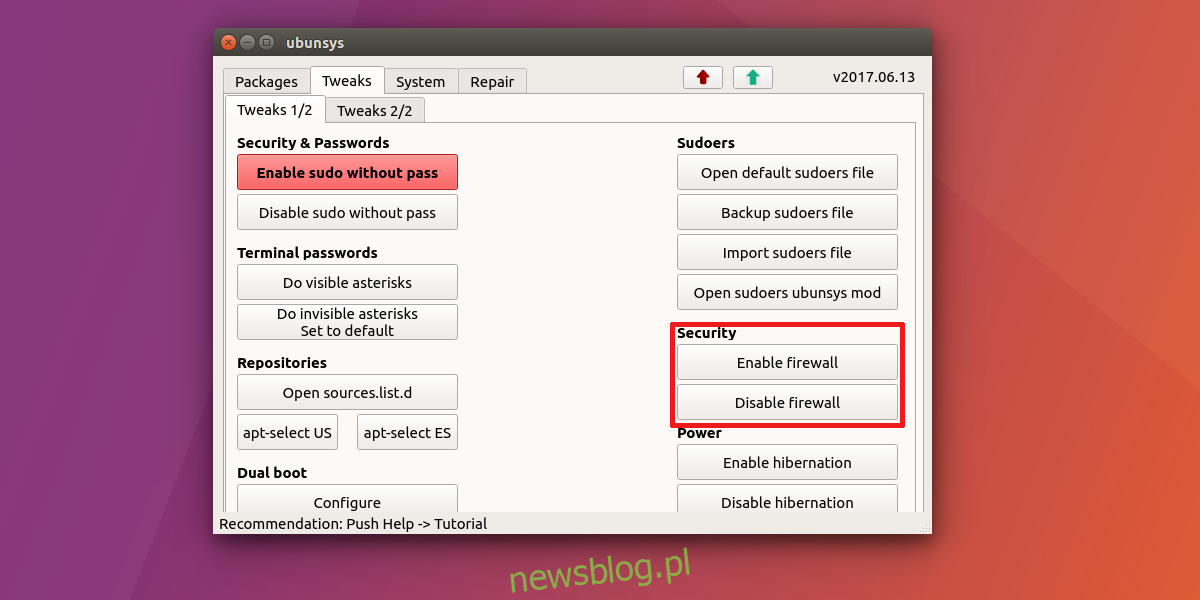
Ubuntu ma świetną zaporę ogniową, ale z jakiegoś powodu nie jest domyślnie włączona. Zwykle jest to trochę skomplikowany proces. Na szczęście Ubunsys znacznie ułatwił włączanie zapory. Aby to zrobić, znajdź „Tweaks”, a następnie „System”. Aby włączyć zaporę sieciową Ubuntu, kliknij przycisk Włącz zaporę.
Chcesz wyłączyć zaporę? Jeśli tak, kliknij przycisk „Wyłącz zaporę”.
Włącz hibernację
Większość dystrybucji Linuksa ma funkcję wstrzymania. Umożliwia użytkownikowi zawieszenie bieżącej sesji na dysku i przełącza komputer w tryb niskiego zużycia energii. Dla większości ludzi to działa świetnie. Istnieją jednak pewne wady. Kiedy komputer jest zawieszony, tak naprawdę nigdy się nie wyłącza. Przechodzi tylko w tryb niskiego poboru mocy. Oznacza to, że jeśli bateria laptopa wyczerpie się, tak samo jak Twój komputer, nawet w stanie wstrzymania.
Na szczęście użytkownicy Linuksa mają inną opcję: hibernację. Niestety jest to domyślnie wyłączone. Chcesz go ponownie włączyć? W „Tweaks” znajdź „Power” i kliknij przycisk „włącz hibernację”. Wyłącz go ponownie, klikając przycisk wyłączania.
Czyszczenie jądra
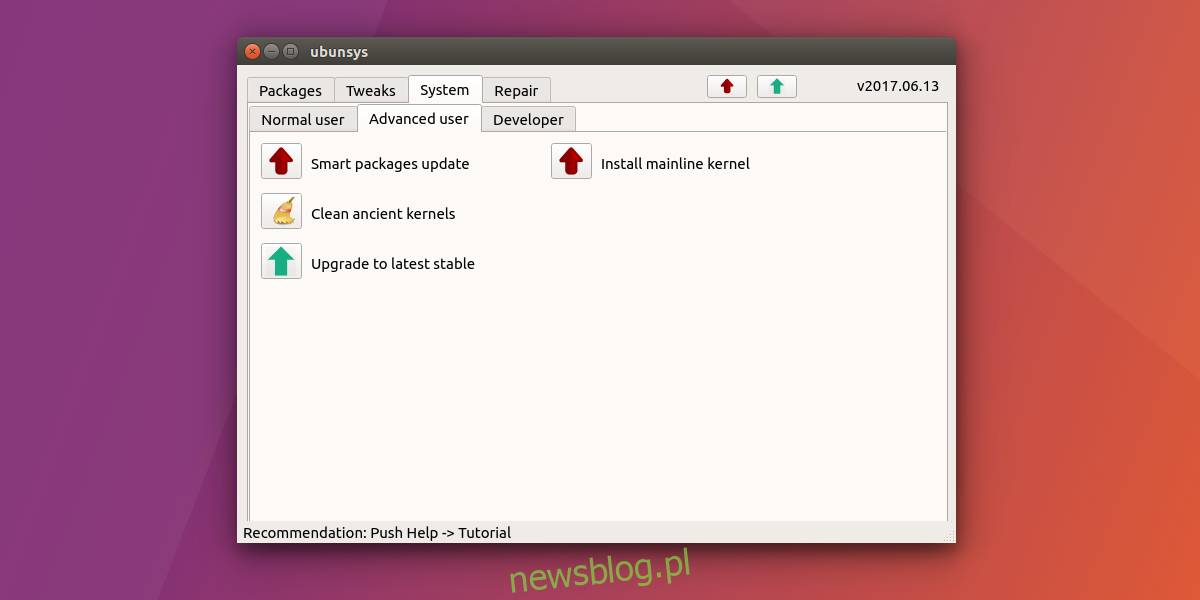
Podobnie jak aktualizacje Ubuntu, tak samo robi jądro Linuksa. W rezultacie wiele różnych wersji jądra Linuksa jest instalowanych jednocześnie. Jest to świetne, ponieważ jeśli jedna wersja się zepsuje, użytkownicy mogą szybko przejść na inną. Jednak prawdopodobnie nie jest dobrym pomysłem jednoczesne zainstalowanie 15 różnych wersji jądra Linuksa na komputerze, ponieważ zajmuje to miejsce.
Nie martwić się! Dzięki Ubunsys łatwo jest pozbyć się wersji, których nie potrzebujesz. Najpierw kliknij zakładkę „System”, a następnie zakładkę „Użytkownik zaawansowany”. Poszukaj opcji „wyczyść starożytne jądra” i kliknij ją. Spowoduje to usunięcie wszystkich przestarzałych i niepotrzebnych wersji Linuksa z twojego komputera.
Wniosek
Jeśli nie masz pewności, co się dzieje, zmiana ustawień systemu Ubuntu może być dość przerażająca. Dlatego to wspaniałe, że istnieją narzędzia takie jak Ubunsys. To narzędzie może samodzielnie dać początkującym użytkownikom, którzy chcą lepiej wykorzystać swój system, możliwość zrobienia tego, bez konieczności przeszukiwania podręczników i złożonych postów na forum.